Wix Studio: Çalışma Alanı Oluşturma ve Ayarlama
5 dk.
Bu makalede
- Çalışma alanı oluşturma
- Çalışma alanının ayarlarını değiştirme
- Çalışma alanı ayarlarını değiştirme
- İşletme bilgilerinizi değiştirme
- Çalışma alanına ekip arkadaşları ekleme
- Çalışma alanını silme
- SSS
Ajanslar ve işletmeler için özel olarak tasarlanmış Wix Studio çalışma alanı ile zahmetsiz proje ve ekip yönetimini deneyimleyin. Tek bir yerden projelerinizi kolayca düzenleyin, ekip arkadaşlarınızla ortak çalışma yapın ve müşterilerinizle bağlantı kurun.
Tek bir Wix hesabı (tek e-posta adresi) ile birden fazla çalışma alanının parçası olabilirsiniz. Örneğin, birden fazla ajans veya işletme için çalışıyorsanız, gerektiğinde çalışma alanları arasında geçiş yapabilirsiniz. Bu, birden fazla hesabı yönetme karmaşıklığını ortadan kaldırır.
Çalışma alanı, iş akışınızı basitleştirmek, üretkenliği artırmak, zamandan ve kaynaklardan tasarruf ettirmek üzere tasarlanmış güçlü araçlarla doludur. Çalışma alanı hakkında daha fazla bilgi edinin.
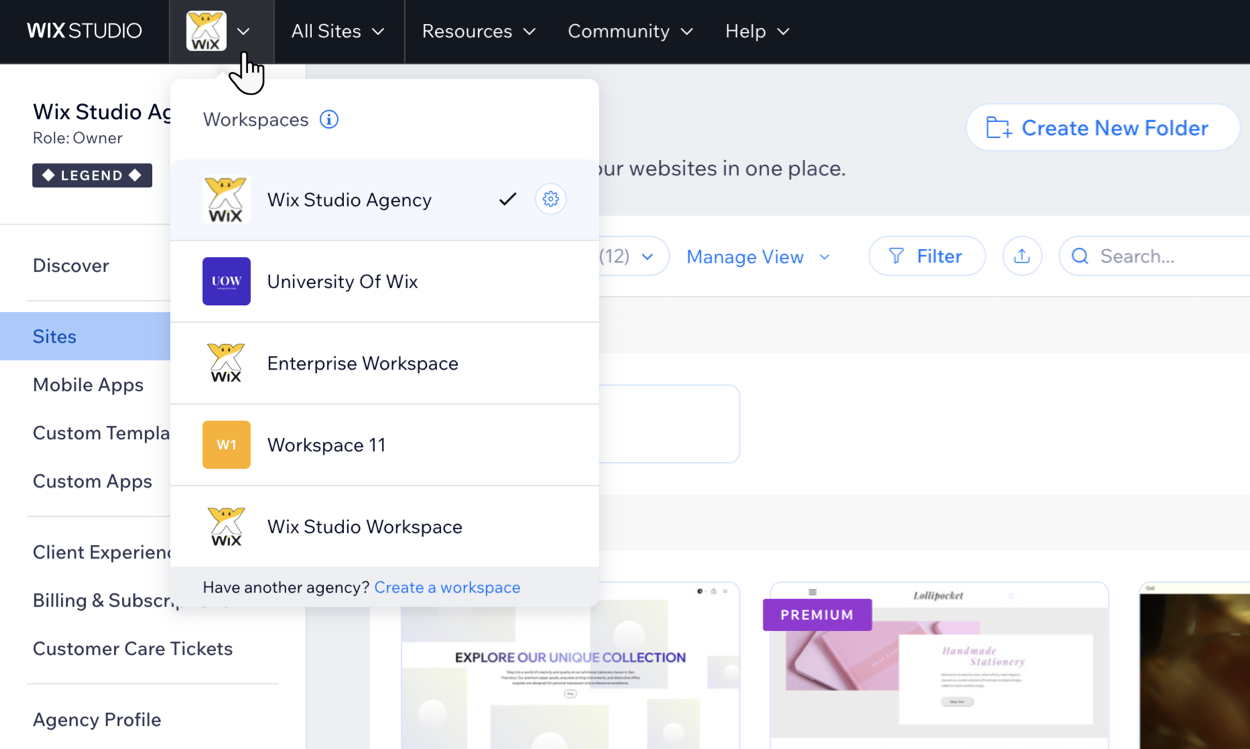
Başlamadan önce:
Çalışma alanı oluşturma
Her şeyi düzenli ve doğru yerde tutan, işletme ihtiyaçlarınıza göre uyarlanmış bir çalışma alanı oluşturun.
Başlamadan önce:
Birden fazla ajans veya işletme yönetmiyorsanız, tek bir çalışma alanına bağlı kalmanızı önemle tavsiye ederiz. Her çalışma alanı, siteler, şablonlar, ekipler, Uzman programı ilerleme durumu vb. gibi paylaşılan ögeler olmadan bağımsız olarak çalışır. Ekibiniz içindeki verimliliği, netliği ve etkili işbirliğini geliştirmek için bu odaklı yaklaşımı koruyun.
Yeni bir çalışma alanı oluşturmak için:
- Wix Studio'nun üst çubuğundaki Çalışma Alanları açılır menüsüne tıklayın.
- Çalışma alanı oluştur'a tıklayın.
- Çalışma alanınızın bilgilerini girin:
- Çalışma alanı adı: Tüm ekip arkadaşlarının çalışma alanını kolayca tanımlamasına yardımcı olacak bir ad ekleyin.
- Çalışma alanı logosu: Çalışma alanınız için bir logo yükleyin.
- Çalışma alanı oluştur'a tıklayın.
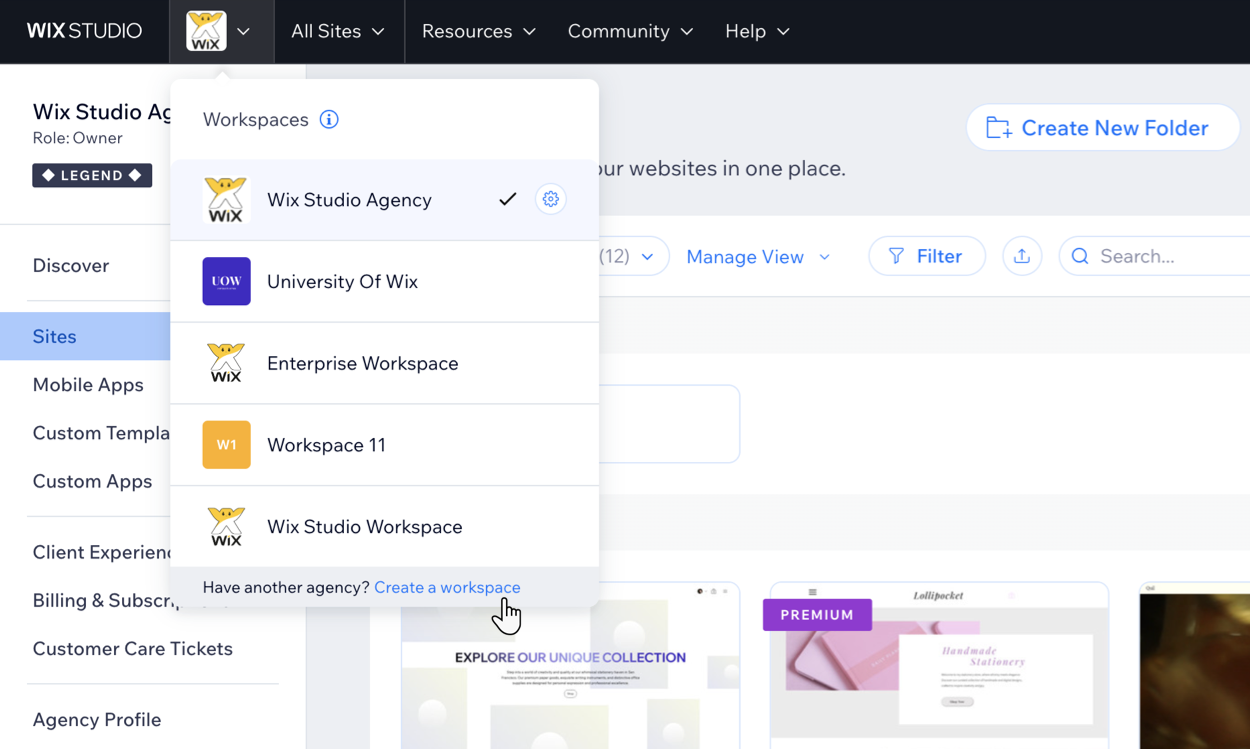
Çalışma alanının ayarlarını değiştirme
- Wix Studio'nun üst çubuğundaki Çalışma Alanları açılır menüsüne tıklayın.
- İlgili çalışma alanın yanındaki Ayarlar simgesine
 tıklayın.
tıklayın. 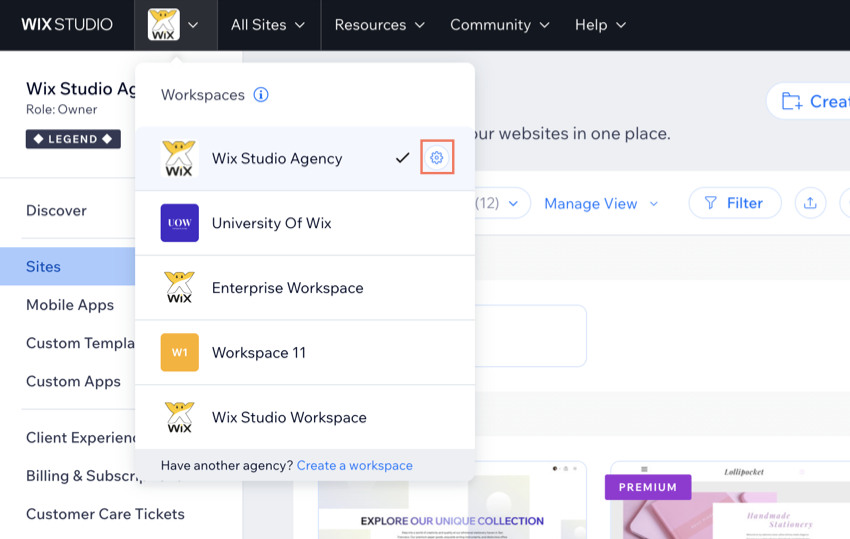
- İlgili ayarları değiştirin:
- Çalışma alanı adı: Tüm ekip arkadaşlarının çalışma alanını kolayca tanımlamasına yardımcı olacak bir ad ekleyin.
- Çalışma alanı logosu: Çalışma alanınız için bir logo yükleyin.
- Site URL'si öneki: Site ön ekini değiştirmek, bir domaine bağlı olmayan tüm sitelerin URL'sini etkiler. Paylaşılan tüm bağlantıların manuel olarak güncellenmesi gerekir.
- Kaydet'e tıklayın.
Çalışma Alanı Ayarları sayfanızda istediğiniz zaman çalışma alanınızın ayarlarını değiştirebilir ve İşletmeBilgileri'nde müşterilerinizin görebileceği işletme bilgilerini tanımlayabilirsiniz.
Çalışma alanı ayarlarını değiştirme
Notlar:
- Yalnızca çalışma alanındaki ekip arkadaşları çalışma alanının adını ve logosunu görür.
- Çalışma alanı ayarlarını yalnızca çalışma alanının sahibi veya ortak sahibi olmanız durumunda değiştirebilirsiniz.
İşletme bilgilerinizi değiştirme
- Wix Studio çalışma alanınızdaki İşletme Bilgilerine Git ögesine tıklayın.
- (Gerekirse) Erişmek istediğiniz çalışma alanını seçmek için Wix Studio çalışma alanınızın üst kısmındaki Çalışma Alanları açılır menüsüne tıklayın.
- İlgili ayarları değiştirin:
- İşletme ve site bilgileri: İşletme adınızı, site URL'nizi ekleyin ve logonuzu yükleyin.
- Konum ve iletişim bilgileri: Adres, e-posta ve telefon bilgilerinizi ekleyin.
- Para birimi ve bölge ayarları: Faturalarınızda hangi para birimlerinin, tarihlerin, sayıların ve ölçülerin gösterileceğini belirleyin.
- Kaydet'e tıklayın.
Notlar:
- İşletme Bilgileri'nde fatura para birimini seçtiğinizde, bu para birimi Ödeme Alma Ayarları'nın altındaki Faturalar sekmenize yansıtılır. Ancak, Ödeme Alma Ayarları altındaki Genel sekmesinden para birimini doğrudan değiştirirseniz, Wix faturalarınız için bu para birimini kullanır.
- Wix Studio çalışma alanınızda Ödeme Alma Ayarlarınıza erişmek için Faturalar sekmesine gidin Diğer Eylemler'e tıklayın ve ardından Fatura ayarlarını güncelle'ye tıklayın.

Çalışma alanına ekip arkadaşları ekleme
Çalışma alanının sahibiyseniz, kişileri çalışma alanınıza katılmaya davet edebilirsiniz. Ekip üyelerinizi eklemek için Ekip'e gidin.
Ekip üyelerinize çalışma alanının belirli bölümlerine erişmeleri ve farklı eylemler gerçekleştirmeleri için farklı roller ve izinler atayabilirsiniz.
Çalışma alanınıza ekip arkadaşları eklemek için:
- Wix Studio çalışma alanınızda Ekip Yönetimine gidin.
- Ekip Üyesi Davet Et'e tıklayın.
- Ekip arkadaşlarınızın e-posta adresini girin.
- Onlara bir rol atayın ve izinlerini ayarlayın.
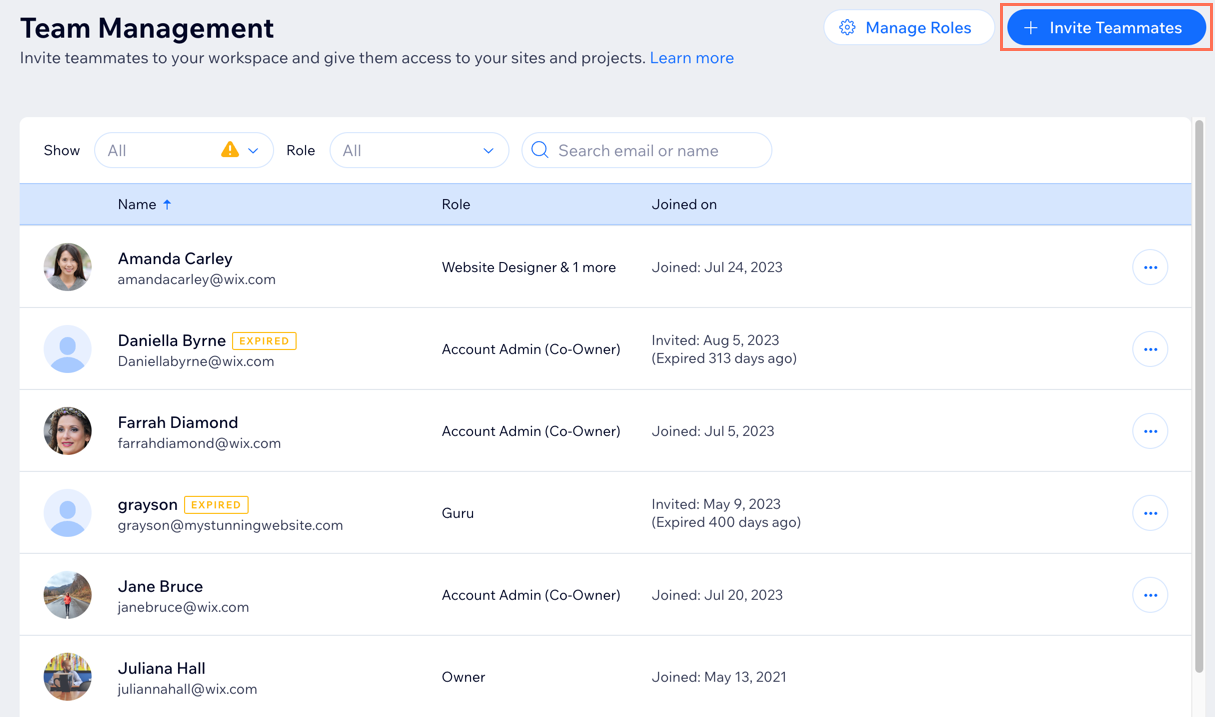
Çalışma alanını silme
Önemli:
- Yalnızca bir çalışma alanına aitseniz ve onu silerseniz, hesabınızı da kapatırsınız.
- Bu eylem geri alınamayacağından, bir çalışma alanını silerken dikkatli olun.
Wix Studio'da bir çalışma alanını sildiğinizde, o çalışma alanıyla ilişkili tüm projeler, ayarlar ve veriler kalıcı olarak siler. Çalışma alanını yalnızca sahipseniz silebilirsiniz.
Bir çalışma alanını silmek için:
Başlamadan önce:
Bir çalışma alanını silmeden önce o çalışma alanındaki siteleri Çöp Kutusu'na taşımanız gerekir. Çalışma alanınızda Premium paketler, abonelikler veya domainler varsa, bunları iptal etmeniz veya öncelikle başka bir hesaba aktarmanız gerekir. Çalışma alanınızı silme hakkında daha fazla bilgi edinin.
- Wix Studio çalışma alanınızda Çalışma Alanı Ayarlarına gidin.
- Bu çalışma alanını sil seçeneğinin yanındaki oka tıklayın.
- Çalışma Alanını Sil'e tıklayın.
- Çalışma alanını ve tüm verilerinin kalıcı olarak silinmesini onaylamak için talimatları izleyin.
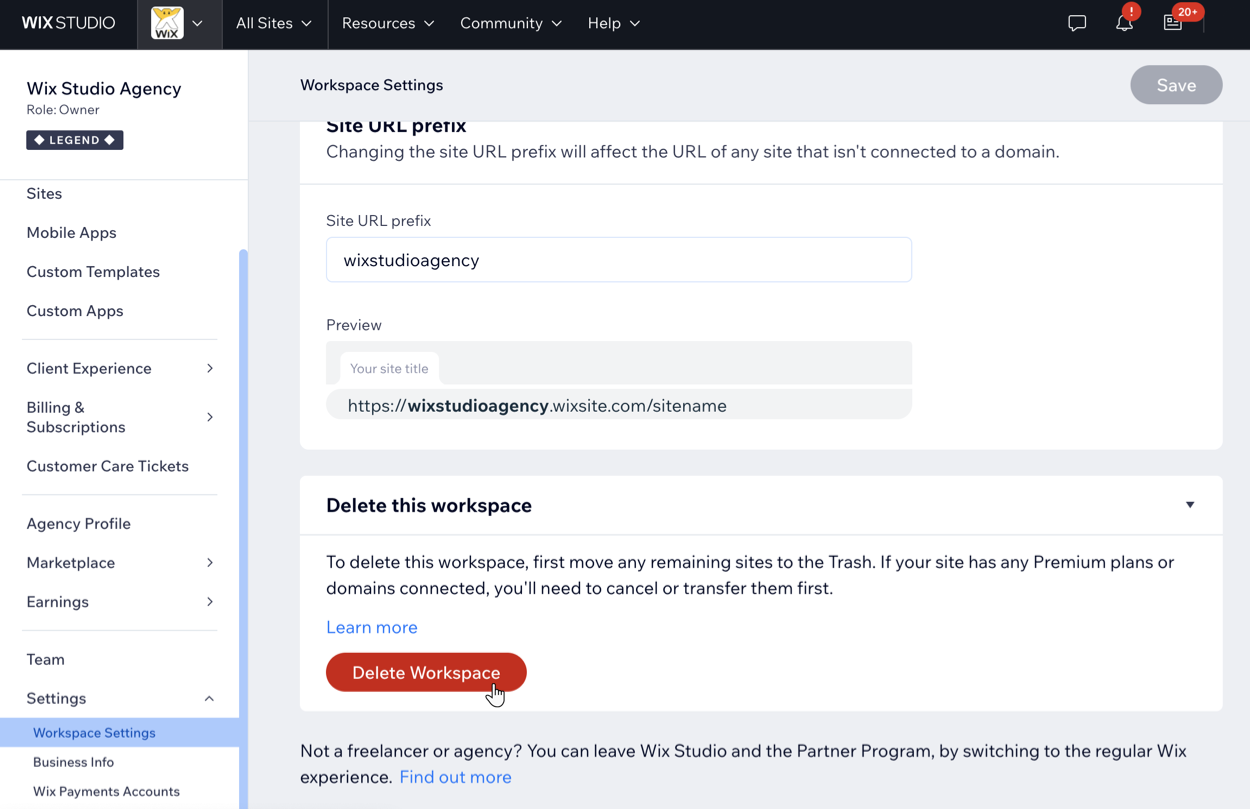
SSS
Wix Studio'daki çalışma alanları hakkında daha fazla bilgi edinmek için sorulardan birine tıklayın.
Ait olabileceğim çalışma alanı sayısında bir sınırlama var mı?
Çalışma alanları arasında nasıl geçiş yapabilirim?
Çalışma alanında ekip arkadaşı sayısında bir sınırlama var mı?
Site katkıda bulunan bir kişiyi çalışma alanında ekip üyesi yapmadan ekleyebilir miyim?
Siteleri bir çalışma alanından diğerine taşıyabilir miyim?
Aynı çalışma alanında olmayan siteler arasında abonelik planlarını aktarabilir miyim?
Atanmamış domainleri veya planları bir çalışma alanından diğerine taşıyabilir miyim?

